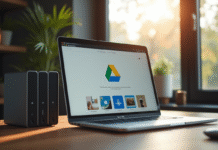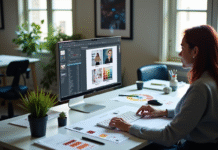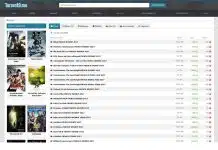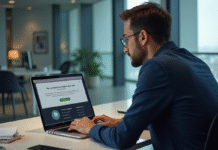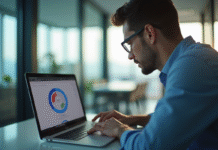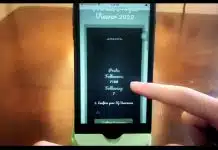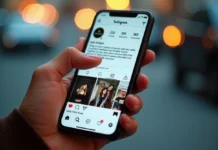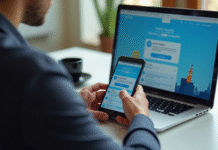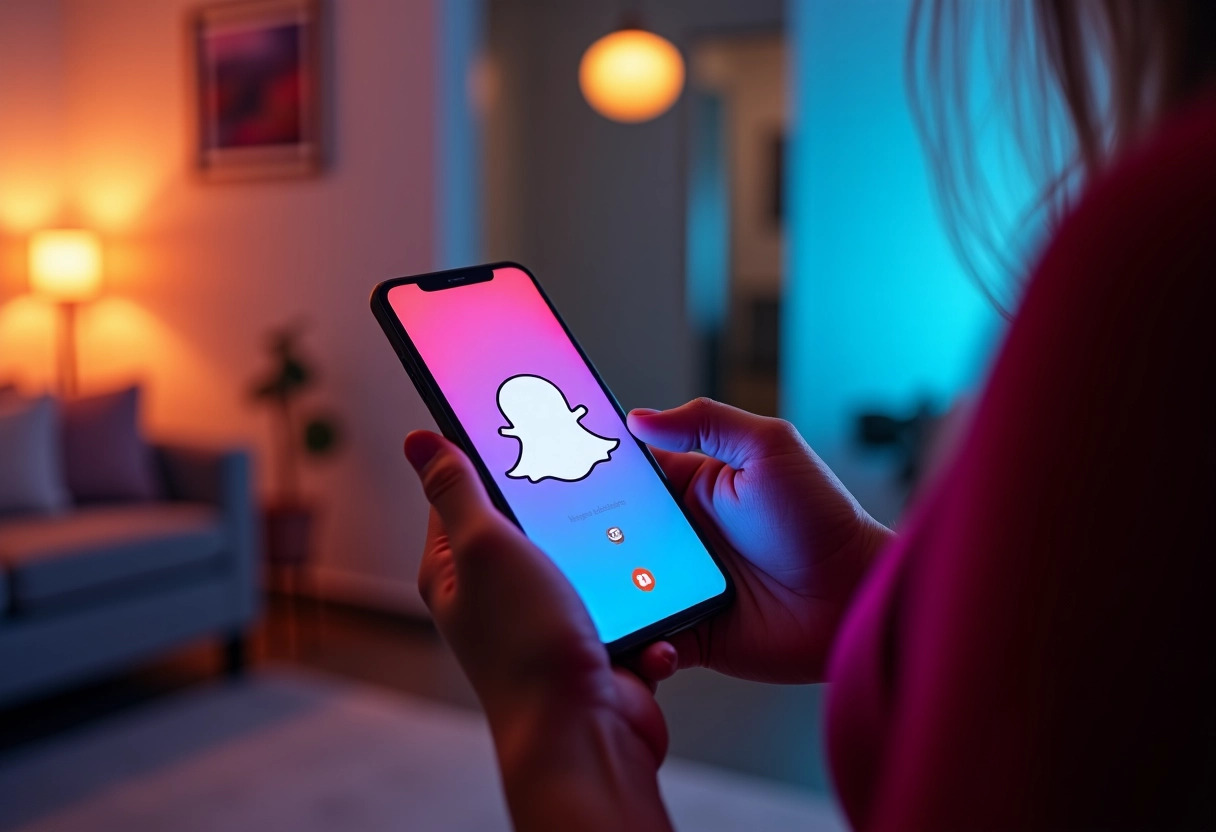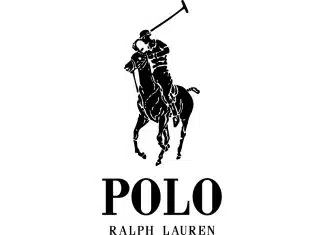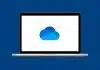Sur Snapchat, les couleurs des icônes de messages jouent un rôle fondamental dans la communication entre utilisateurs. Ces nuances ne sont pas choisies au hasard et chacune a une signification bien précise. Le rouge, le bleu et le violet permettent de distinguer différents types d’échanges et d’interactions.
Le rouge indique qu’un snap, c’est-à-dire une photo ou une vidéo, a été envoyé sans son. En revanche, le bleu est utilisé pour les messages textuels classiques. Quant au violet, il signale un snap vidéo accompagné de son. Ces distinctions colorées facilitent la navigation et l’interprétation des messages reçus et envoyés sur la plateforme.
Plan de l'article
Signification des différentes couleurs sur Snapchat
Sur Snapchat, les couleurs des icônes de messages sont essentielles pour distinguer les différents types de contenu. Voici un décryptage des principales couleurs que vous rencontrez sur l’application.
- Snap rouge : ce snap contient une image sans son. Lorsqu’une flèche rouge apparaît, cela signifie que vous avez envoyé une photo ou une capture d’écran. De même, une icône carrée rouge indique que vous avez reçu un snap de ce type.
- Snap violet : il signale une vidéo avec du son. La flèche violette indique que vous avez envoyé une vidéo sonore, tandis que l’icône carrée violette signifie que vous en avez reçu une.
- Snap bleu : ce snap correspond à un message texte ou vocal. Une flèche bleue montre que vous avez envoyé un message, et une icône carrée bleue indique sa réception.
- Snap gris : cette couleur est utilisée lorsque le snap est envoyé à une personne n’ayant pas accepté votre demande d’ami. C’est une information fondamentale pour comprendre pourquoi certains de vos snaps restent non lus.
Différences entre Snap rouge, bleu et violet
Les nuances de couleur sur Snapchat ne sont pas anodines. Elles permettent une navigation intuitive et rapide au sein de l’application, facilitant ainsi les échanges entre utilisateurs. Pour mieux comprendre :
| Couleur | Contenu |
|---|---|
| Snap rouge | Image sans son |
| Snap violet | Vidéo avec son |
| Snap bleu | Message texte ou vocal |
| Snap gris | Snap envoyé à un utilisateur qui n’a pas accepté votre demande d’ami |
En utilisant ces codes couleurs, Snapchat améliore l’expérience utilisateur, rendant chaque interaction plus fluide et compréhensible.
Différences entre Snap rouge, bleu et violet
Snapchat, véritable pionnier des applications de messagerie éphémère, a su se démarquer avec ses codes couleur distinctifs. Comprendre ces nuances est fondamental pour une utilisation optimale de l’application.
Le Snap rouge est dédié aux images sans son. Lorsque vous envoyez une photo, une flèche rouge apparaît. De même, une icône carrée rouge indique la réception d’une image. Cette fonctionnalité permet une communication visuelle rapide et directe, sans interférences sonores.
Le Snap violet se réserve pour les vidéos avec du son. Une flèche violette signale l’envoi d’une vidéo sonore, tandis qu’un carré violet représente sa réception. Ce code couleur facilite l’identification des contenus multimédias, améliorant ainsi l’expérience utilisateur.
Le Snap bleu concerne les messages texte ou vocaux. La flèche bleue indique un message envoyé, et l’icône carrée bleue, un message reçu. Ce système de couleur permet de distinguer les conversations écrites des autres types de contenu.
Tableau récapitulatif des couleurs
| Couleur | Contenu |
|---|---|
| Snap rouge | Image sans son |
| Snap violet | Vidéo avec son |
| Snap bleu | Message texte ou vocal |
Ces nuances de couleur sur Snapchat ne sont pas anodines. Elles permettent une navigation intuitive et rapide au sein de l’application, facilitant ainsi les échanges entre utilisateurs. En utilisant ces codes couleurs, Snapchat améliore l’expérience utilisateur, rendant chaque interaction plus fluide et compréhensible.
Comment envoyer et gérer un Snap rouge
Pour envoyer un Snap rouge, suivez ces étapes simples. Ouvrez l’application Snapchat et accédez à l’écran de l’appareil photo. Prenez une photo en appuyant sur le bouton de capture. Évitez d’utiliser le mode vidéo pour garantir que votre Snap reste une image sans son.
Appuyez sur l’icône de flèche en bas à droite de l’écran pour accéder à la liste de vos amis. Sélectionnez les contacts à qui vous souhaitez envoyer le Snap. Une flèche rouge apparaîtra à côté du nom de chaque destinataire, indiquant que le Snap envoyé est une image sans son.
Gestion des Snaps rouges
Pour gérer vos Snaps rouges, accédez à l’écran de chat en balayant vers la droite depuis l’écran de l’appareil photo. Vous verrez une icône carrée rouge à côté des noms de vos amis, indiquant qu’ils ont reçu une image sans son de votre part.
- Pour visualiser un Snap rouge reçu, appuyez simplement sur le carré rouge. Le contenu s’affichera sans son.
- Pour supprimer un Snap rouge envoyé par erreur, maintenez appuyé sur le chat contenant le Snap, puis sélectionnez ‘Supprimer’.
- Pour enregistrer un Snap rouge, prenez une capture d’écran. Notez que Snapchat notifiera l’expéditeur de cette action.
Ces étapes simples vous permettent de maîtriser l’envoi et la gestion des Snaps rouges, garantissant une communication visuelle efficace et sans interférence sonore. Utilisez ces fonctionnalités pour optimiser votre expérience sur Snapchat et maintenir des échanges clairs et directs avec vos contacts.